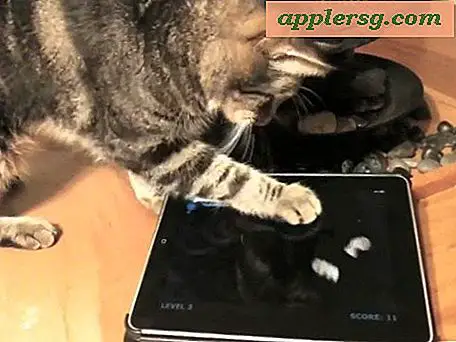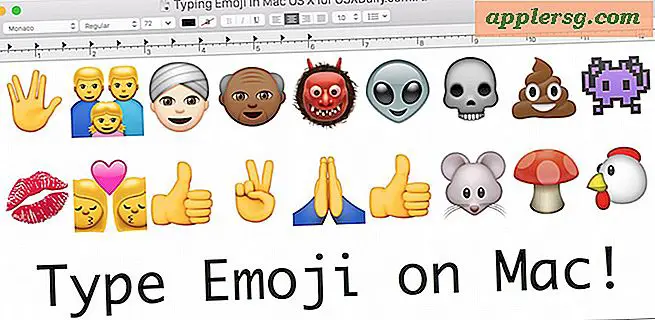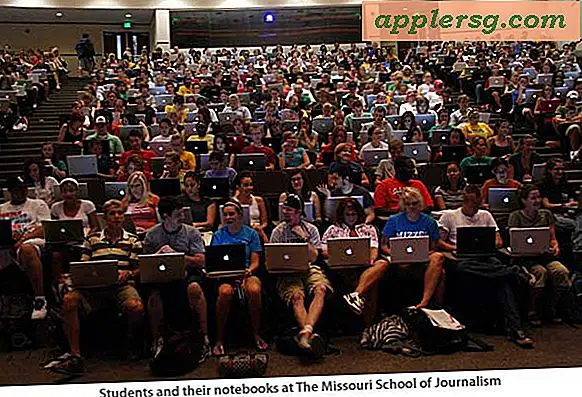So reinigen Sie einen Pixma-Druckkopf
Ihr Canon Pixma-Drucker entwickelt irgendwann einen verstopften Druckkopf; Es ist nur eines der Kopfschmerzen, die mit der Bequemlichkeit des Desktop-Publishing einhergehen. Eine schlechte Druckqualität ist im Allgemeinen das Ergebnis von getrockneter Tinte, die auf einem oder mehreren Druckköpfen verklebt ist. Glücklicherweise verfügen Canon-Drucker über zwei Reinigungszyklen, um diese lästigen Ablagerungen zu lösen und zu entfernen. Normalerweise reicht der regelmäßige Reinigungszyklus aus, um die Druckköpfe zu reinigen, aber wenn Ihre Ausdrucke immer noch Streifen oder verblasst sind, verwenden Sie den Tiefenreinigungszyklus.
Schalten Sie den Drucker ein.
Öffnen Sie den Ordner Drucker: Klicken Sie in Windows 7 auf das Menü „Start“ in der unteren linken Ecke Ihres Bildschirms und dann auf „Geräte und Drucker“. Klicken Sie mit der rechten Maustaste auf das Symbol Ihres Druckers und wählen Sie "Druckeinstellungen".
Gehen Sie in Vista zum Menü "Start", wählen Sie "Systemsteuerung", "Hardware und Sound" und dann "Drucker". Wenn Sie sich in der „klassischen Ansicht“ befinden, klicken Sie direkt in der Systemsteuerung auf „Drucker“. Klicken Sie mit der rechten Maustaste auf das Symbol Ihres Druckers und wählen Sie "Einstellungen".
Klicken Sie in XP Home Edition auf das Menü „Start“ und gehen Sie zur „Systemsteuerung“. Klicken Sie auf „Drucker und andere Hardware“ und wählen Sie „Drucker und Faxgeräte“. Klicken Sie mit der rechten Maustaste auf das Symbol Ihres Druckers und wählen Sie "Einstellungen".
Gehen Sie in der XP Professional Edition zum „Startmenü“ und wählen Sie „Drucker und Faxgeräte“. Klicken Sie mit der rechten Maustaste auf das Symbol Ihres Druckers und wählen Sie "Einstellungen".
Klicken Sie im Fenster "Einstellungen" auf die Registerkarte "Wartung" und dann auf "Reinigung".
Klicken Sie im daraufhin angezeigten Dialogfeld auf „OK“, um den Druckkopfreinigungsprozess zu starten.
Klicken Sie nach Abschluss der Reinigung auf die Schaltfläche „Prüfmuster drucken“. Untersuchen Sie die gedruckte Prüfmusterseite, um festzustellen, ob eine weitere Reinigung erforderlich ist. Wenn ja, fahren Sie mit dem nächsten Schritt fort.
Klicken Sie auf die Schaltfläche „Beenden“, um zum Reiter „Wartung“ zurückzukehren.
Klicken Sie auf die Schaltfläche „Tiefenreinigung“.
Klicken Sie auf „Ausführen“ und dann auf „OK“, um den Tiefenreinigungszyklus zu starten.
Drucken Sie nach Abschluss der Tiefenreinigung ein weiteres Prüfmuster. Die Betriebsanzeige hört auf zu blinken und leuchtet dauerhaft, wenn der Reinigungszyklus abgeschlossen ist.
Warnungen
Wenn Ihr Drucker nach der Reinigung und Tiefenreinigung Ihrer Druckköpfe immer noch eine schlechte Leistung zeigt, liegt möglicherweise ein anderes Problem mit den Druckköpfen vor. Wenden Sie sich an Canon, um zusätzliche Unterstützung zu erhalten.